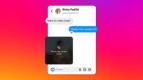Jika Anda merupakan pengguna smartphone Android dipastikan telah mengetahui bahwa banyak ponsel dan tablet Android di saat ini yang tidak memiliki kapasitas penyimpanan internal yang besar. Solusinya, disediakan slot memori MicroSD sehingga membuatnya mudah untuk dipindah-pindahkan ketika melakukan transfer data dari satu ponsel ke ponsel lainnya.
Sesaknya memori internal Android dengan kapasitasnya yang kecil itu pastinya sangat menganggu dalam hal performa, karena akan membuat gadget tersebut menjadi lagging dan menurunkan efektivitas penggunaannya. Terutama lagi, jika kalian tidak melakukan setting pada ponselmu secara manual karena aplikasi yang diunduh nantinya bakal langsung tersimpan di memori internal.
Nah, agar ponselmu tidak menjadi kepenuhan karena aplikasi-aplikasi yang tersimpan di memori internal, berikut adalah hal-hal yang perlu kalian siapkan sebelum memindahkan data ke micro SD.
- File Move to SD, file yang akan dibuka di dalam komputer
- Kabel USB
- USB Driver
Berikut adalah cara memindahkannya:
- Aktifkan Mode Debugging, caranya masuk ke menu Settings > Developer Options lalu beri tanda centang pada USB Debugging. Jika smartphone milikmu bermerk Lenovo, pergilah ke Settings > About phone > Device information, lalu tap sebanyak 7 kali untuk memunculkan menu Developer Options.
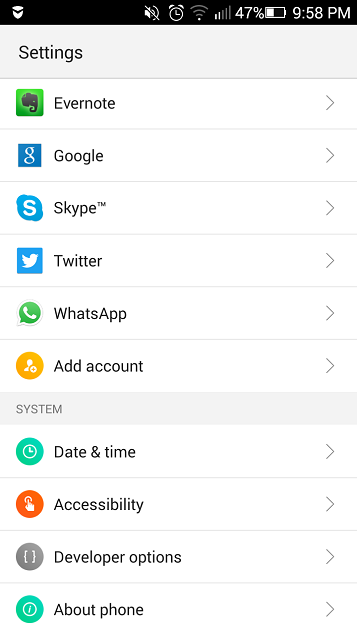
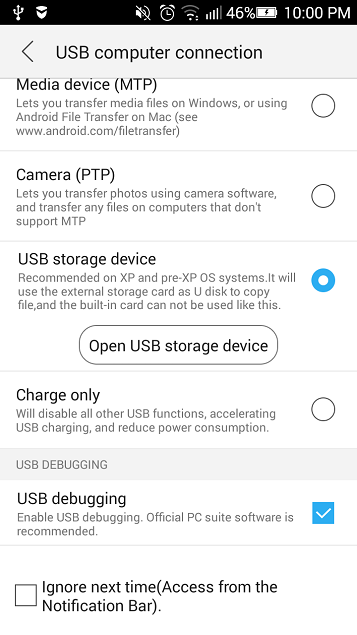
- Setelah aktif, kalian bisa menghubungkan ponsel Android-mu ke komputer.
- Ekstrak file MoveToSD.Zip. Di dalamnya, akan ada folder dengan file Enable Move to SD.bat. Klik file tersebut, nantinya akan muncul file cmd. Biarkan saja ketika muncul.
- Jika sudah berhasil, masuk ke Settings > Manage Applications. Lalu pilih aplikasi yang ingin dipindahkan, kemudian pilih Move to SD Card.
- Tunggulah proses pemindahannya sampai selesai.
Tidak sulit, bukan? Selamat mencoba, ya!